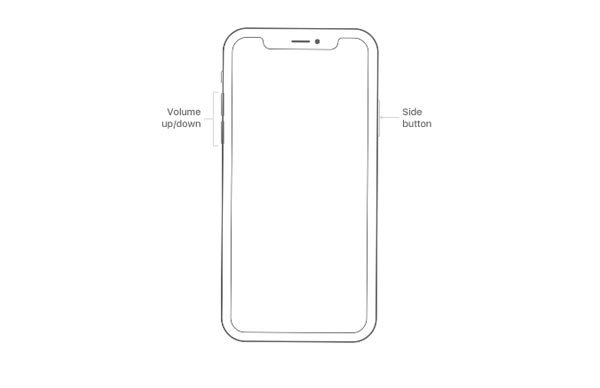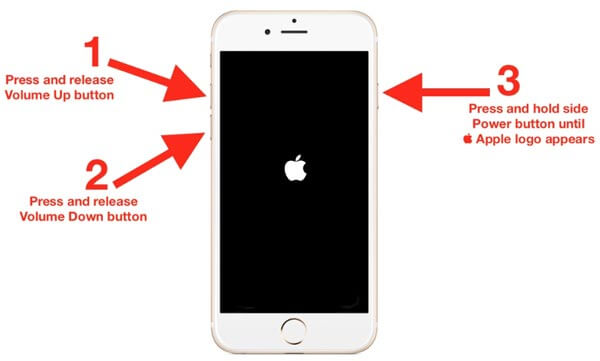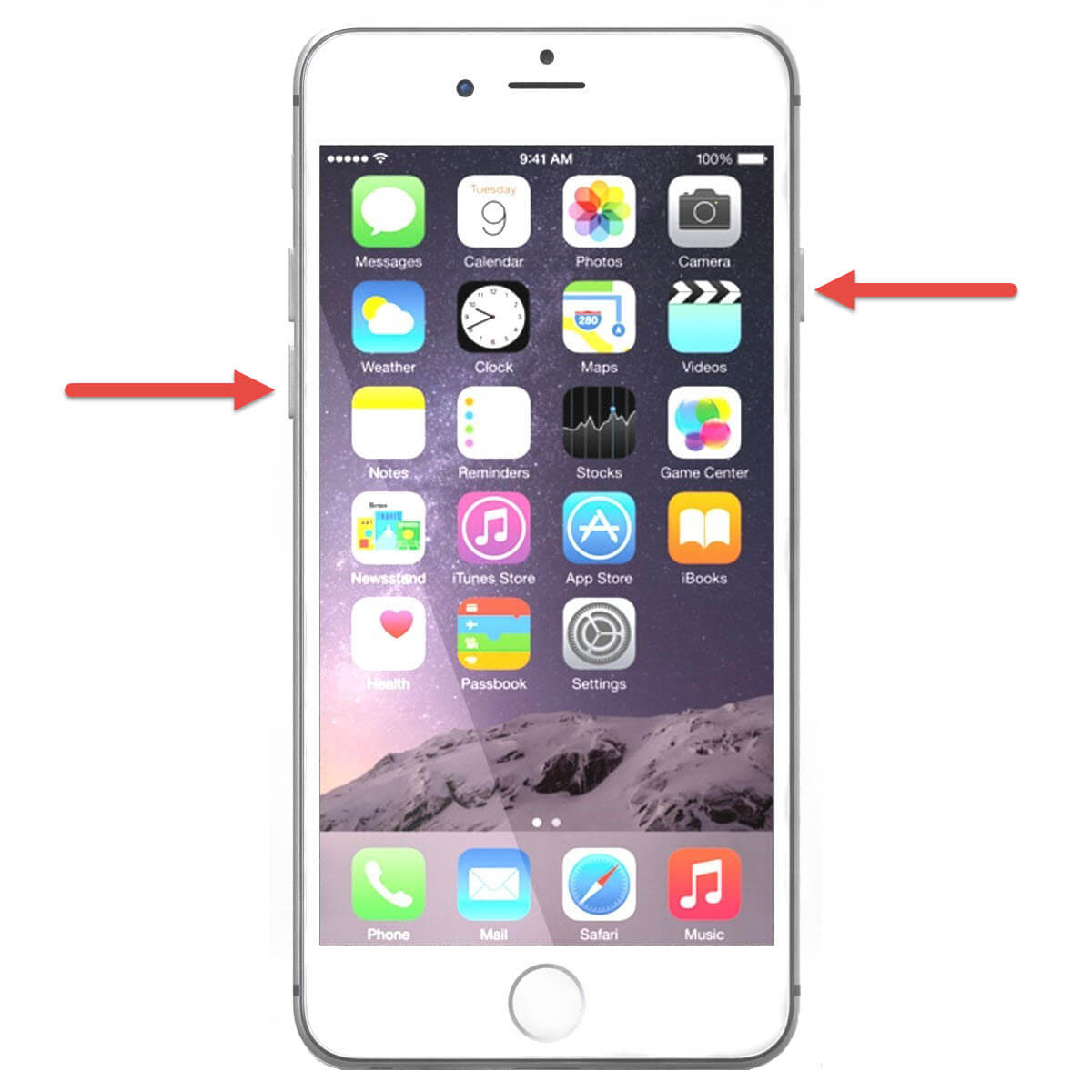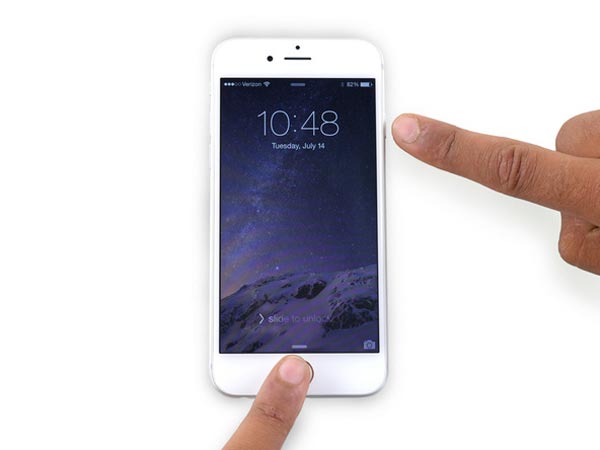Как сделать полную перезагрузку айфона
Как перезагрузить или выключить iPhone 11, X и Xs. Все способы
После покупки нового iPhone 11 или iPhone 11 Pro многие пользователи задаются вопросом, как же выключить или перезагрузить данный смартфон. Особенно актуальной данная информация окажется для тех, кто приобретает смартфон Apple впервые или переходит с iPhone 8 или более старых девайсов.
Способы перезагрузки и отключения данных моделей слегка отличаются.
Как выключить iPhone 11
Привычное на прошлых моделях зажатие кнопки питания на iPhone X и более новых устройствах не приводит к вызову меню отключения. Вместо этого произойдет активация голосового ассистента Siri.
Если отключить Siri или выключить активацию зажатием боковой кнопки, то долгое нажатие на нее вообще не сработает. Выключать iPhone нужно одним из следующих способов:
1. Выключение через настройки
Кнопку выключения для этого случая уже давно спрятали в недрах системы.
Переходим в Настройки — Основные и в самом низу страницы видим кнопку Выключить. После нажатия появляется привычный слайдер, один свайп и смартфон выключается.
Когда помогает: когда нужно отключить смартфон на время, чтобы он не терял заряд аккумулятора.
2. Выключение через меню экстренного вызова
Зажатие кнопки питания и любой из клавиш регулировки громкости на iPhone с Face ID вызывает меню экстренного вызова. Так можно позвонить в службу спасения без разблокировки смартфона, посмотреть медицинскую карту владельца и, конечно же, перезагрузить iPhone.
Когда помогает: когда нужно отключить iPhone даже без ввода пароля разблокировки или сканирования лица.
Как перезагрузить iPhone 11
Для перезагрузки существует сразу три способа:
1. Выключение и включение
Просто зажимаем любую кнопку громкости в паре с боковой кнопкой на противоположной грани смартфона до появления слайдера выключения, перемещаем слайдер и ждем, когда iPhone выключится. После отключения нажимаем кнопку питания для повторного включения.
Когда помогает: данный способ пригодится, если iPhone начал глючить, не запускается какое-то приложение или не подключаются Bluetooth-наушники. Первое и самое действенное средство при подобных сбоях – выключить и заново включить смартфон.
2. Hard reset
Подобный сброс тоже помогает избавиться от всевозможных глюков и проблем с iPhone. Выполнить его можно как на работающем смартфоне, так и при его зависании.
Если гаджет не отвечает или просто хотите быстро перезапустить смартфон: нажмите и быстро отпустите кнопку увеличения громкости, нажмите и быстро отпустите кнопку уменьшения громкости, затем зажмите боковую кнопку и не отпускайте до перезагрузки iPhone.
Когда помогает: это единственный способ, который помогает при зависании iPhone. Можно применять его для борьбы с глюками и сбоями в работе системы.
3. Специальная кнопка для перезагрузки
При помощи меню AssistiveTouch можно создать виртуальную кнопку для перезагрузки смартфона.
Переходим в Настройки – Универсальный доступ – Касание – AssistiveTouch и активируем главный переключатель. Теперь добавляем в меню кнопку Перезапуск.
Можно добавить ее в меню верхнего уровня, установить перезапуск на долгое нажатие или двойное касание.
Когда помогает: подобную фишку удобно использовать, если хотите управлять смартфоном одной рукой. Добавляете в данное меню кнопки регулировки громкости, выключения и другие, после этого можно осуществлять манипуляции без нажатия на физические клавиши.
Учебное пособие по аппаратной перезагрузке iPhone X / 8 / 8 Plus / 7 / 7 Plus / 6 / 6s / SE / 5 / 4
Размещено от Джордж Коннор Июль 21, 2021 16: 36
В этом посте мы собираемся поделиться учебником по устранению неполадок iPhone X / 8 / 8 Plus / 7 / 7 Plus / 6 / 6s / SE / 5 / 4. Согласно нашему недавнему опросу, многие люди все еще испытывают смущение по поводу перезагрузки iPhone и полной перезагрузки iPhone. Некоторые пользователи iPhone говорят, что они никогда не выполняют жесткую перезагрузку на своих iPhone. И есть много клиентов, которые спрашивают, как сильно перезагрузить iPhone в социальных сетях или на форуме. Это правда, что перезагрузка iPhone является первым шагом для устранения неполадок на устройствах iPhone. Если ваш iPhone работает ненормально, техническая поддержка предложит вам сначала попробовать перезагрузить компьютер. Учитывая, что это так важно, в этом уроке мы поделимся необходимыми знаниями о полной перезагрузке iPhone.
Прежде всего, что такое сложная перезагрузка на iPhone? То же самое с мягкой перезагрузкой? Вкратце, мягкая перезагрузка состоит в том, чтобы выключить iPhone с экрана выключения, а затем снова включить его. Другими словами, когда вы мягкая перезагрузка вашего iPhoneДолжен работать и реагировать на ваши действия.
С другой стороны, аппаратная перезагрузка на аппаратном уровне использует аппаратные кнопки для запуска процесса без какого-либо нажатия на экран. Таким образом, он часто используется для включения iPhone, когда он недоступен.
Хотя Apple никогда не объясняла эти две концепции ни в одном документе, ни на своем веб-сайте, она встроила аппаратные кнопки для полной перезагрузки iPhone.
Как уже говорилось ранее, аппаратная перезагрузка iPhone обычно является отправной точкой для устранения неполадок. Когда вам нужно перезагрузить ваш iPhone? Хотя это не может решить все проблемы на iPhone, мы рекомендуем вам попробовать перезагрузить компьютер в следующих случаях.
Apple выпустила iPhone X в 2017 году. И пользователи жаловались, что процесс жесткой перезагрузки iPhone X усложнился. Не волнуйтесь! Мы подробно расскажем, как жестко перезагрузить iPhone X / 8/8 Plus / 7/7 Plus / 6 / 6s и ранее.
1. Как сильно перезагрузить iPhone X
На iPhone X нет кнопки «Домой», «Питание» или «Режим сна / Пробуждение». Вместо этого есть боковая кнопка для выполнения работы, которую выполняла кнопка «Режим сна / Пробуждение».
Несмотря на то, что Touch iPhone включен на вашем iPhone X, PIN-код является единственным способом входа в систему после полной перезагрузки iPhone X.
2. Как выполнить полную перезагрузку iPhone 8 / 8 Plus
iPhone 8 / 8 Plus также был выпущен в 2017. Хотя дизайн iPhone 8 отличается от iPhone X, операции жесткой перезагрузки iPhone аналогичны.
3. Как выполнить полную перезагрузку iPhone 7 / 7 Plus
4. Как выполнить полную перезагрузку iPhone 6 / 6s или более ранней версии iPhone
В отличие от последних моделей, кнопка «Домой» является знаком iPhone 6 / 6 и более ранних моделей. Он связан со многими операциями на iPhone, включая жесткую перезагрузку.
Кнопка питания обычно находится сверху iPhone; но для устройств большего размера он спроектирован сбоку.
1. Как загрузиться в режиме восстановления на iPhone?
Для загрузки в режиме восстановления на iPhone необходимо использовать последнюю версию iTunes на компьютере. Подключите USB-кабель к компьютеру и подключите USB-кабель к iPhone. Затем откройте iTunes. Нажмите и затем отпустите кнопку увеличения громкости, а затем кнопку уменьшения громкости. Затем нажмите и удерживайте боковую кнопку, пока не появится экран режима восстановления.
2. Как исправить iPhone X, застрявший в загрузочном цикле?
Вы можете принудительно перезагрузить iPhone, чтобы разорвать цикл загрузки iPhone X. Просто нажмите и быстро отпустите кнопку увеличения громкости. Позже сделайте то же самое с кнопкой уменьшения громкости. Далее долго нажимайте боковую кнопку, пока не увидите логотип Apple.
3. Как жестко перезагрузить телефон Samsung Galaxy?
Заключение
В этом уроке мы поделились всеми знаниями, которые вы должны знать о полной перезагрузке iPhone. Теперь вы должны знать, что такое жесткая перезагрузка и когда вам нужно выполнить сложную перезагрузку на вашем iPhone. Кроме того, чтобы помочь вам правильно перезагрузить ваш iPhone, мы также подробно рассказали, как выполнить полную перезагрузку iPhone X8 / 8 Plus / 7 / 7 Plus / 6 / 6s и более ранних версий. Apple быстро отходит от классической кнопки iPhone Home, которую мы все знаем. И это также приводит к изменению полной перезагрузки на последних моделях iPhone. К счастью, вы можете узнать об этом в наших руководствах выше.
Как сделать Hard Reset на любой модели iPhone
Так называемый Hard Reset следует осуществлять только в крайних случаях. Подобный вид перезагрузки устройства применяется, если смартфон перестал отвечать на действия пользователя и банально завис.
Во всех остальных случаях следует осуществлять стандартное отключение девайса через зажатие кнопки Power (Боковой кнопки).
Hard reset позволяет перезагрузить iPhone, но на разных моделях осуществляется разными способами.
iPhone X, iPhone 8 и iPhone 8 Plus
В последнем поколении смартфонов компания Apple изменила способ быстрой перезагрузки девайса. Теперь для этого нужно:
1. Нажать и отпустить кнопку увеличения громкости.
2. Нажать и отпустить кнопку уменьшения громкости.
3. Зажать и держать боковую кнопку до появления логотипа Apple.
Делать это нужно довольно быстро с минимальной задержкой между нажатиями.
iPhone 7 и iPhone 7 Plus
В этих устройствах применен немного иной способ осуществления перезагрузки. Для этого впервые не нужно было использовать кнопку Домой под дисплеем.
Напомним, что начиная с iPhone 7 данная клавиша перестала быть физической кнопкой и является сенсорной, а обратную связь после нажатия отрабатывает механизм Taptic Engine.
В случае зависания сенсорная кнопка не будет реагировать на действия пользователя.
Так для осуществления Hard Reset нужно зажать кнопки уменьшения громкости и Power до появления логотипа Apple.
iPhone 6s, iPhone 6s Plus и более ранние модели
Во всех моделях iPhone начиная с самого первого до девайсов выпущенных весной 2016 года (iPhone SE) включительно Hard reset осуществляется одинаково.
Для сброса нужно зажать кнопку Домой и клавишу Power до появления логотипа Apple.
Такой способ перезагрузки работает на всех моделях iPad и iPod Touch.
⭐ Спасибо re:Store за полезный совет.
Как кнопками сделать жесткую перезагрузку iPhone и iPad — все модели!
Всем привет! Во многих статьях я пишу о том, что для решения некоторых проблем (да и просто для профилактики) операционной системы iOS необходимо выполнить жесткую перезагрузку устройства. Причем из статьи в статью я постоянно коротко описываю как это сделать. Честно говоря, мне это надоело.
Ну сколько можно писать одно и тоже?:)
Поэтому, было принято стратегическое решение — один раз написать подробную инструкцию о том, как выполнить жесткую перезагрузку (Hard Reset, как называют некоторые) iPhone и iPad, а потом просто давать ссылку на нее. По-моему, это просто гениальный ход мысли — ведь до такого практически невозможно додуматься! Как у меня это получилось… не знаю:) Ладно, хватит шутки-шутить, давайте уже переходить к главному.
Итак, жесткий сброс — это принудительная перезагрузка, которая может понадобиться в следующих случаях:
Обращаю ваше внимание, что подобная процедура не затрагивает никакие пользовательские данные, вся информация останется на своем месте, ничего не удалится. Если цель, которую вы преследуете делая жесткую перезагрузку, это стереть все с iPhone или iPad, то вам необходимо выполнить немного другую операцию, а именно, полный сброс настроек и контента — подробней тут.
Стандартная жесткая перезагрузка iOS-устройства
Почему в заголовке указано слово стандартная? Потому что до выхода iPhone седьмой модели, у всех iOS устройств обязательно присутствовали эти две механические кнопки. Так что если Ваш гаджет младше «семерки», то вот способ принудительно перезагрузить его:
Как выполнить жесткую перезагрузку iPhone 7
В iPhone 7 Apple добавила многое, но и убрала тоже не мало. В частности, клавиша Home перестала быть механической и скорей всего, так теперь будет во всех новых моделях. Так что старый способ, с зажатием кнопки домой не работает (нажимать то нечего). Как же теперь жестко перезагрузить iPhone?
Таким образом, все манипуляции практически такие же как и в старых моделях, за исключением того, что теперь вместо клавиши Home используется кнопка «уменьшение громкости».
Как жестко перезагрузить iPhone 8 и iPhone X
Apple, выпустив iPhone 8 и iPhone X, полностью поменяла комбинацию кнопок для принудительного перезапуска этих устройств. Теперь, для того чтобы сделать Hard Reset нужно задействовать аж три кнопки, да еще и нажимать их в определенной последовательности. Готовы размять пальцы? Поехали!
Итак, жесткая перезагрузка iPhone 8 и iPhone X выполняется вот таким вот образом:
Обратите внимание, что все нужно делать достаточно быстро. Нажали — отпустили, нажали — отпустили, зажали и держим.
Как сделать Hard Reset на iPhone XS, XS Max и XR? Инструкция!
В этот раз Apple не стала ничего придумывать — кнопки для жёсткой перезагрузки новых моделей iPhone 2018 года остались точно такими же, как и в iPhone X.
Ваш iPhone завис, вы не может пролистать эту статью чуть выше и посмотреть как делается Hard Reset? Ничего страшного! Я могу рассказать еще раз. Мне не тяжело.
Итак, инструкция. Принудительно и жестко перезагружаем iPhone XS, iPhone XS Max и iPhone XR:
Повторюсь, все действия полностью идентичны iPhone X (см. картинку чуть выше).
Жесткая перезагрузка iPhone 11, iPhone 11 Pro, iPhone 11 Pro Max и iPhone SE 2 (2020)
Ждали чего-то нового и необычного? Не дождались.
Принудительная перезагрузка iPhone 11 (Pro Max) и iPhone SE 2 (2020) выполняется точно так же, как и в предыдущих моделях (начиная с iPhone 8).
Да-да-да, кнопки и порядок действий не изменился. Три простых шага:
Через секунд 10-15 ваш iPhone 11 (Pro Max) или iPhone SE 2 (2020) перезапустится. Поздравляю — вы успешно сделали Hard Reset!
Как принудительно перезагрузить iPhone 12 mini, iPhone 12, iPhone 12 Pro и iPhone 12 Pro Max
Стоит отметить, что Apple в очередной раз не придумала ничего нового.
Хотя… наверное, это правильно — ведь люди привыкли к определённой комбинации. Зачем что-то менять?
Итак, вот инструкция, как сделать жесткую перезагрузку всех моделей iPhone 12:
Через некоторое время (секунд 10-15) ваш iPhone 12 (mini, Pro, Pro Max) перезагрузится. Победа!
Жесткая перезагрузка iPhone 13 mini, iPhone 13, iPhone 13 Pro и iPhone 13 Pro Max
Не буду ходить вокруг да около, а сразу сообщу, что принудительная перезагрузка iPhone 13 производится точно так же, как и в большинстве предыдущих моделей iPhone.
Работаем, так сказать, по старой схеме.
Вы скажите: «Автор, завязывай с загадками. Какая такая «старая схема»? Где комбинация кнопок? Куда нажимать-то?»
Я отвечу: «Всё, больше не буду. А по поводу комбинации и куда нажимать…»
Вот максимально подробная инструкция, как сделать жесткую перезагрузку всех моделей iPhone 13:
Через некоторое время (секунд 10-15) ваш iPhone 13 (mini, Pro, Pro Max) успешно перезагрузится. Ура!
Согласитесь, что ничего сложного во всех вышеперечисленных манипуляциях нет — всё очень просто, быстро и легко.
Да и действительно, что может быть трудного в том, чтобы в определённой последовательности нажать (зажать или удерживать) две-три кнопки?:)
Но, несмотря на эту простоту, недооценивать значимость этой процедуры никак нельзя — сколько раз я использовал её для лечения зависших iPhone… Эх, были времена! Но это, конечно, немного другая история.
Как выполнить полный сброс или принудительный перезапуск iPhone 13 (все модели)
Apple выпустила iPhone 13 14 сентября 2021 года. IPhone 13 mini, iPhone 13, 13 Pro и 13 Pro Max имеют те же размеры, что и прошлогодняя серия iPhone 12, и они также имеют те же элементы дизайна, что и модели Apple 2020 года., т. е. безрамочный дисплей и никакой кнопки «Домой».
Если вы обновляетесь до iPhone 13 с устройства с кнопкой «Домой», такого как iPhone 7 или более ранние модели, продолжайте читать, чтобы узнать об основах работы с кнопками, о включении, выключении, о принудительном перезапуске, отключении Face ID и входе в восстановление. mode и введите DFU на своем новом iPhone 13. В этой статье вы найдете пошаговые инструкции по выполнению вышеуказанных функций; в основном сосредоточился на том, как принудительно перезагрузить iPhone 13 и как войти в режим восстановления на iPhone 13.
В ситуациях, когда ваш iPhone 13 работает медленно или когда ваш iPhone 13 завис, вам нужно выполнить полный сброс или принудительно перезагрузить iPhone 13. Если это все еще не сработает, вам придется сбросить iPhone до заводских настроек, выполнив следующие действия. перевод вашего iPhone 13 в режим восстановления в качестве последнего шага. Переведя iPhone 13 в режим восстановления, вы сможете переустановить iOS, и ваш iPhone вернется к своим исходным настройкам и позволит вам начать с нуля.
Как принудительно перезагрузить iPhone 13
Если вы замечаете, что ваш iPhone 13 замедляется или зависает, быстрый полный сброс или принудительный перезапуск могут помочь вам это исправить.
Hard Reset — это самое простое решение проблемы зависания или замедления работы iPhone 13. Вот как это сделать:
Во время этого процесса вы увидите всплывающую страницу « Слайд для выключения» на iPhone. Просто проигнорируйте это и продолжайте удерживать боковую кнопку, пока экран не станет черным. В этот момент появится логотип Apple, и после завершения перезагрузки экран снова активируется, и ваш iPhone теперь будет работать без сбоев.
Если вы по-прежнему сталкиваетесь с замедлением или зависанием, убедитесь, что все ваши приложения обновлены и на вашем iPhone установлена последняя версия iOS. Это очень помогает.
Примечание. Мы рекомендуем перезагружать (НЕ принудительно, а просто перезапускать) ваш iPhone один раз в неделю. Это помогает очистить кеш. Если не перезапустить, журналы кеша просто накапливаются, что нехорошо.
Как войти в режим восстановления на iPhone 13
Переход в режим восстановления может помочь, если у вас возникли проблемы с обновлением или восстановлением «iPhone» по беспроводной сети. Например, если на экране в течение нескольких минут отображается логотип Apple, но индикатор выполнения не отображается, вы можете попробовать перевести устройство в режим восстановления и начать все заново, восстановив его с помощью iTunes. Вот как это работает:
Выйти из режима восстановления:
Просто нажмите и удерживайте боковую кнопку, пока экран « Подключиться к iTunes » не исчезнет, и ваш «iPhone» не должен перезагрузиться в обычную iOS.
Если у вас есть взломанный iPhone и вы установили твик, из-за которого джейлбрейк не работает, переход в режим восстановления и сброс настроек iPhone обычно являются единственным вариантом для вас.
Примечание. Если вы сделали резервную копию взломанного iPhone, мы рекомендуем не копировать эту резервную копию на iPhone после его сброса. Это может заблокировать ваш iPhone (сделать его непригодным для использования) или сделать работу с iOS настолько плохой, что станет казаться непригодной для использования.
Основные сведения о кнопках iPhone 13
Хотя расположение физических кнопок одинаково на iPhone, Apple изменила многие функции физических кнопок на iPhone с запуском iPhone 8 и iPhone X, поэтому, если вы выполняете обновление с устройства, выпущенного до этих моделей 2017 года., вы захотите с ними ознакомиться:
Повернув экран своего нового «iPhone» к себе, вы увидите две кнопки регулировки громкости с левой стороны и одну боковую кнопку с правой стороны. Эти три кнопки (2 громкости и 1 боковая) работают в разных комбинациях для выполнения всех необходимых функций.
Как выключить iPhone 13
Если вы хотите выключить iPhone 13, есть два варианта:
1. Использование физических кнопок
2. В приложении «Настройки»
Отключить Face ID на iPhone 13
Отключение Face ID на «iPhone» заставляет вас ввести пароль для разблокировки iPhone, даже если человек, пытающийся разблокировать iPhone, — это вы. Отключив аутентификацию по лицу, полицейский или злоумышленник не сможет разблокировать ваш iPhone, просто подержав его перед вашим лицом. Вот как отключить Face ID:
По сути, чтобы отключить Face ID, вам нужно перейти к экрану « Слайд для выключения» и затем нажать «Отмена».
Как войти в режим DFU на iPhone 13
Режим DFU (Обновление прошивки устройства) восстанавливает «iPhone», если перезапуск или переход в режим восстановления не решают проблему, с которой вы столкнулись.
Режим DFU позволяет устройству подключаться к iTunes, обновлять прошивку и восстанавливать ОС без автоматической установки последней загруженной версии. Это полезно для установки более старых версий iOS, если во время бета-тестирования ваш телефон постоянно зависает или если джейлбрейк не работает.
Прежде чем выполнять следующие действия, убедитесь, что на вашем компьютере установлена последняя версия iTunes:
Если вы используете iTunes, вы должны увидеть диалоговое окно с сообщением « iTunes обнаружила« iPhone »в режиме восстановления. Вы должны восстановить этот «iPhone», прежде чем его можно будет использовать с iTunes. Если вы используете Finder, вы должны увидеть подобное сообщение. Если вы не видите сообщение, повторите шаги, описанные выше.
После того, как вы закроете запрос восстановления, вы можете продолжить и восстановить свой «iPhone» до заводских настроек, выбрав «Восстановить iPhone» на экране «Режим восстановления iPhone». После восстановления ваш «iPhone» автоматически выйдет из режима DFU и загрузится до экрана активации.
Выйти из режима DFU:
Если вы включили режим DFU и хотите выйти из него, вот как это сделать:
Вот и все, дайте нам знать, поможет ли эта статья решить проблемы, с которыми вы столкнулись. Не стесняйтесь оставлять комментарии в разделе комментариев. Также поделитесь этой статьей со своими друзьями и семьей.